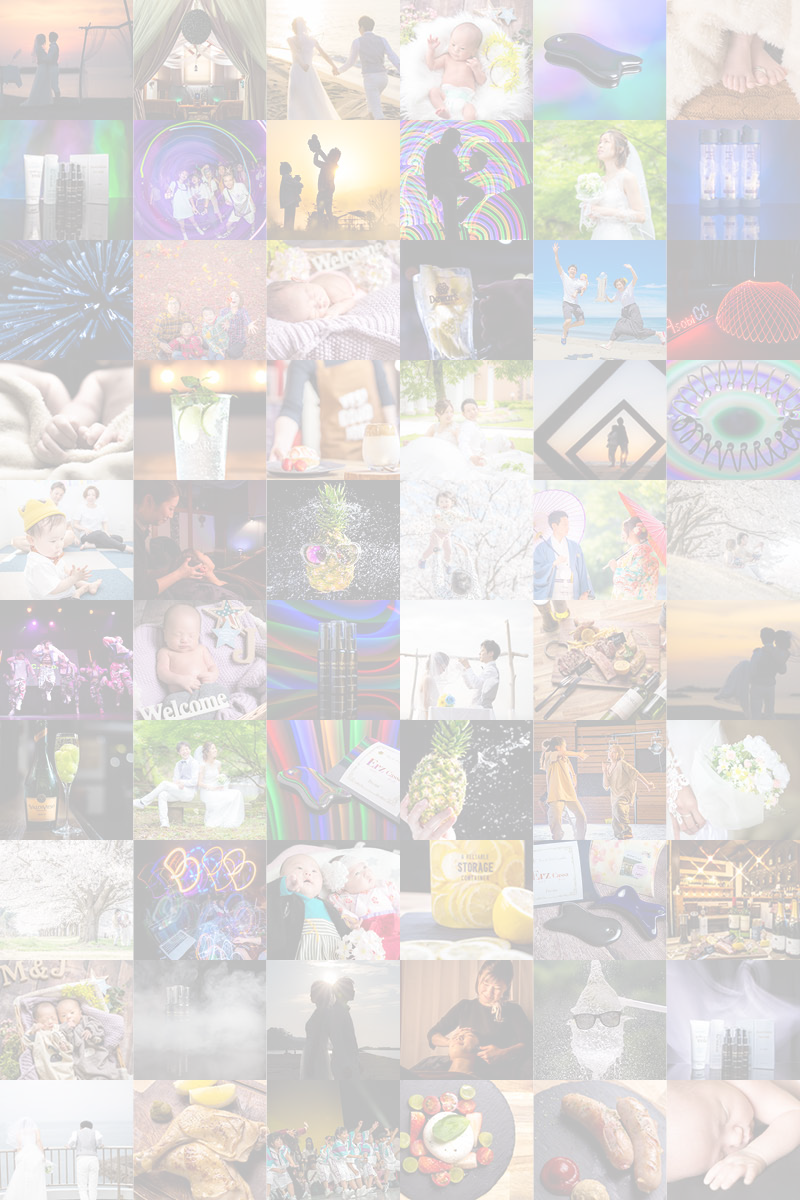

動画��を高画質で送る方法
目次
1,映像はSNSで劣化する
2,動画を高画質で共有する方法
まず最初に・・・
動画は送信方法によって画質が大きく劣化します

納品映像は基本的にFullHD
(1920x1080px 29.97FPS)※撮影時は4Kで撮影。
FullHD映像をLINEトークで送ると劣化する
LINEのトーク画面で通常送信すると、 画素数が半分に劣化します。
また、1秒あたりのコマ数(FPS)も変わってしまいカクカクした映像になる場合があります。


劣化前


劣化後
※iPhoneのカメラロール画面で上にスワイプするとファイル情報が確認できます。
インスタ投稿時、更に劣化

InstagramにUPすると更に動画が劣化し、
モザイクをかけたような映像になる場合があります。


超劣化
せっかくキレイな映像作ったのに・・・

ってなっちゃいます。
※制作者側の意見です。
高画質のまま端末に保存する方法
下記内容は一例です。
他にも方法はありますが、映像制作のプロとして僕が2022年7月現在使用している方法です。
①PC→PCの場合はギガファイル便

送られてきたURLにアクセスし、まとめてDLをすればPCのダウンロードフォルダに保存されます。
非常にシンプルなので簡単に操作できます。
利用料無料で、最大300GBまで送信できます。
②PC→スマホの場合はDropbox

スマホへのDLが簡単でわかりやすいのがドロップボックスのいいところ。ただし、無料で使えるのは2GBまで。
PC・スマホで同じアカウントでログインしていればドロップボックスのフォルダにファイルを移動するだけで即座に同期されます。
③スマホ→スマホの場合はLINEファイル送信

トークに普通に動画送信はNGです!
※冒頭で書いたように画質が劣化します。
なので『ファイル送信』で送りましょう。
一日に送れる上限が1GBですが、これで元画質のまま動画を送ることができます。


3tive.designで制作した映像の納品方法

【PC保存の方向け】
メリット
データをまとめて300GBまで送信できる。
保存期間は最長100日。
デメリット
スマホで保存する方法がわかりにくい。
iPhone、android、PC
それぞれのDL方法が解説されています。
or
※Instagram投稿時の注意点
わからない事は何でも聞いて!
せっかく制作した映像。
高画質で見てほしいんです。
細かい事でもなんでもお気軽に聞いてください!














